Twitter- oder X-Listen können Ihre Erfahrungen auf dieser Social Media-Plattform für immer verändern. Sie geben dir mehr Kontrolle darüber, was du in deiner Timeline siehst. Wenn das interessant klingt, müssen Sie wissen, wie man eine Liste auf Twitter erstellt.
Dieser Leitfaden behandelt alle Grundlagen von Twitter-Listen, damit Sie diese Funktion effektiv nutzen können. Er enthält auch detaillierte Anweisungen zum Erstellen verschiedener Arten von Listen. Scrollen Sie weiter, um mehr über X-Listen zu erfahren und was Sie mit diesem Dienstprogramm tun können!

Inhaltsübersicht
Was ist eine Twitter-Liste?
Eine Twitter-Liste ist eine benutzerdefinierte Zeitleiste, die Sie nach Ihren Wünschen erstellen können. Sie können auswählen, wessen Beiträge in Ihrem Feed angezeigt werden sollen. Obwohl sie der Following-Timeline ähnelt, gibt es einen großen Unterschied: Sie müssen den Nutzern nicht folgen. Mit anderen Worten: Sie können jeden zu Ihrer Timeline hinzufügen, ohne ihm auf X zu folgen.
Es ist wie ein Mini-Twitter innerhalb von Twitter, bei dem Sie die vollständige Kontrolle darüber haben, was in Ihrem Feed angezeigt wird. Diese Funktion ist bei Kreativen, Social-Media-Vermarktern, Marken und Vordenkern beliebt, um nur einige zu nennen.
Ein umfassender Leitfaden für die Erstellung einer Liste auf Twitter
In der folgenden Anleitung werden die Schritte zur Erstellung öffentlicher Listen auf jedem Gerät ausführlich erläutert:
- Öffnen Sie die Twitter-Startseite über die mobile App oder den Desktop-Browser.
- Tippen Sie auf die runde Schaltfläche mit Ihrem X-Profilbild in der oberen linken Ecke der App. Dadurch wird das Seitenfenster eingeblendet, in dem Sie Listen auswählen können. Der Desktop-Browser zeigt die Seitenleiste links an. Klicken Sie also mit der linken Maustaste auf die Schaltfläche Listen. Wenn Sie sie nicht sehen können, öffnen Sie Mehr und suchen Sie in der Menüleiste nach dieser Option.
- Tippen Sie auf die Schaltfläche " Neue Liste", die eine schwebende Aktionsschaltfläche in der rechten unteren Ecke der App ist. Im Desktop-Browser befindet sich diese Schaltfläche rechts neben der Leiste " Suchlisten". Ihr Symbol ist eine Seite mit einem Plus-Symbol.
- Klicken Sie mit der linken Maustaste auf das Kamerasymbol und laden Sie ein Bild für Ihre X-Liste hoch.
- Geben Sie den Namen der Liste in das Textfeld Name ein.
- Beschreiben Sie die Liste in 100 Zeichen oder weniger. Damit sollen die Nutzer wissen, worum es in Ihrem benutzerdefinierten Feed geht.
- Klicken Sie mit der linken Maustaste auf Weiter im Desktop-Browser oder tippen Sie auf Erstellen in der mobilen App.
- Verwenden Sie die Suchleiste, um nach Konten zu suchen, die Sie zu Ihrer Liste hinzufügen möchten.
- Klicken Sie mit der linken Maustaste auf Fertig, um Ihre X-Liste zu erstellen.
Der benutzerdefinierte Feed befindet sich auf der Registerkarte Ihre Listen. Klicken Sie mit der linken Maustaste auf die Stecknadel neben der persönlichen Zeitleiste, um sie zu Ihrer Startseite hinzuzufügen. Mit Twitter können Sie bis zu neun Listen auf Ihrer Startseite anheften.
Hinweis: Sie können keine Nutzer mit privaten Konten hinzufügen, wenn Sie nicht in deren Twitter-Follower-Liste sind. Diese Regel gilt für Konten, die Ihr Profil zu ihrer Blockierliste hinzufügen.
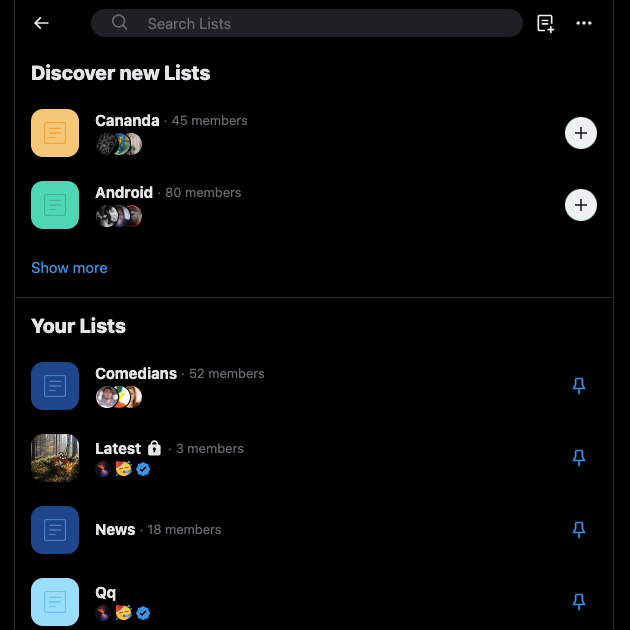
Wie man eine private Liste auf Twitter erstellt: Ihr benutzerdefinierter Feed bleibt im Verborgenen
Wenn Sie jemanden zu Ihrer X-Liste hinzufügen, erhält er eine Benachrichtigung über diese Aktivität. Was ist, wenn Sie nicht möchten, dass jemand weiß, dass er auf Ihrer Liste ist? Dann müssen Sie den benutzerdefinierten Feed privat machen. Hier erfahren Sie, wie Sie private Twitter-Listen erstellen:
Erstellen Sie eine neue X-Liste privat:
- Rufen Sie die Seite X-Listen auf Ihrem Gerät auf, indem Sie diese Anweisungen befolgen:
- Desktop-Browser: Klicken Sie mit der linken Maustaste auf die Schaltfläche " Listen" im Seitenbereich.
- Mobile App: Tippen Sie auf die Schaltfläche X Profilbild und wählen Sie Listen.
- Interagieren Sie mit der Schaltfläche Neue Liste, d. h. dem Symbol mit der Seite und dem Pluszeichen.
- Wählen Sie ein Bild, einen Namen und eine Beschreibung für Ihre neue Liste.
- Klicken Sie mit der linken Maustaste auf das Kontrollkästchen neben Privat machen im Desktop-Browser. In der mobilen App wird die gleiche Option wie " Privat" angezeigt.
Eine bestehende X-Liste privat machen:
- Besuchen Sie die X-Listen-Seite über die linke Schnellnavigation von Twitter.
- Öffnen Sie die Liste, deren Sichtbarkeit Sie ändern möchten.
- Klicken Sie mit der linken Maustaste auf die Schaltfläche Liste bearbeiten und aktivieren Sie die Einstellung Privat (mobile App) oder Privat machen (Desktop-Browser).
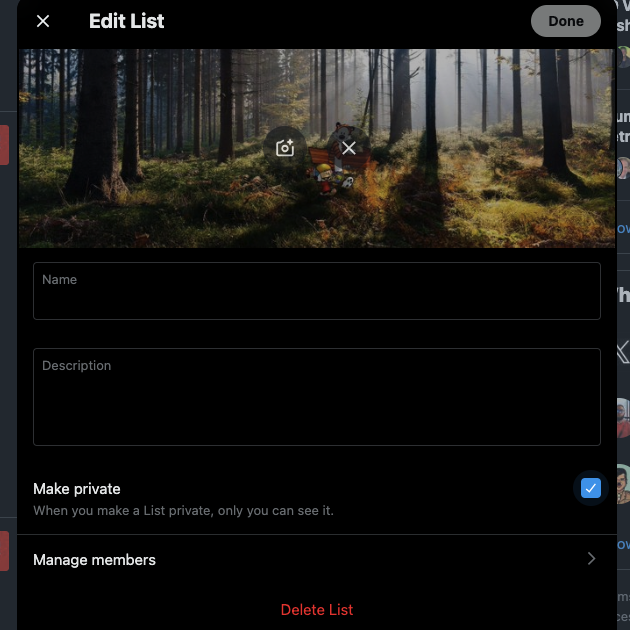
Wie man eine Favoritenliste auf Twitter erstellt: 2 funktionierende Lösungen
Favoriten waren die ursprüngliche Methode auf Twitter, um einem Autor zu zeigen, dass einem sein Tweet oder seine Antwort gefällt. Sie müssen mit dem Stern-Symbol unter dem Tweet interagieren, um zu zeigen, dass Sie den Inhalt des Tweets ansprechend finden.
Im November 2015 ersetzte die Social-Media-Plattform jedoch die Favoriten-Schaltfläche durch Likes. Dies ist das Herzsymbol, das Sie unter jedem Tweet sehen.
Es war möglich, die Likes eines jeden Nutzers zu sehen, indem man seine Profilseite besuchte. Die Registerkarte " Likes" listet alle Beiträge auf, die von einem bestimmten Nutzer geliked werden.
Nachdem die Plattform X Premium eingeführt hatte, konnten die Abonnenten die Registerkarte "Likes" ausblenden. Im Juni 2024 nahm X eine wichtige Änderung vor: Der Bereich "Gefällt mir" auf dem Profil eines jeden Nutzers wurde privat. Nur der Kontoinhaber kann eine Liste der von ihm geliketen Tweets sehen.
Personen erhalten weiterhin Benachrichtigungen, wenn Sie ihre Tweets mögen. Die Plattform zeigt auch den Likes-Zähler für alle Tweets an. Allerdings können Sie nicht mehr sehen, wem ein Beitrag gefallen hat, was vor Juni 2024 möglich war.
Erstellen einer Favoritenliste mit Twitter-Lesezeichen
Die andere Option ist das Setzen von Lesezeichen für Tweets, die den Favoriten ähneln. Dabei wird automatisch eine Liste erstellt, auf die nur Sie zugreifen können. Hier erfahren Sie, wie Sie einen Tweet bookmarken und eine Favoritenliste auf Twitter erstellen:
- Suchen Sie den Tweet, den Sie favorisieren möchten, auf X und klicken Sie mit der linken Maustaste auf die Schaltfläche Lesezeichen. Das Symbol ist ein vertikales Band. Die folgende Toast-Benachrichtigung wird auf Ihrem Bildschirm angezeigt - Zu Ihren Lesezeichen hinzugefügt.
- Klicken Sie mit der linken Maustaste auf die Schaltfläche " Lesezeichen" in der Schnellnavigation Ihres Desktop-Browsers. Tippen Sie in der App auf die Schaltfläche "Profilbild" und wählen Sie " Lesezeichen".
- Sie sehen eine Liste all Ihrer Lesezeichen, d. h. Ihrer Lieblings-Tweets, auf einer einzigen Seite.
Mit X Premium können Sie Ihre Lesezeichen in mehreren Ordnern ablegen
Sie können Lesezeichenordner erstellen, um die gespeicherten Tweets zu organisieren, wenn Sie X Premium haben. Diese Funktion ist auf jeder Abonnementstufe verfügbar. So erstellen Sie einen Lesezeichenordner in X:
- Gehen Sie über die Schnellnavigation auf der Twitter-Startseite zur Seite Lesezeichen.
- Klicken Sie mit der linken Maustaste auf die Schaltfläche Ordner erstellen auf Ihrem Gerät. Der Desktop-Browser zeigt diese Schaltfläche oben auf Ihrem Bildschirm an und eine schwebende Aktionsschaltfläche in der App. Sie erkennen die Schaltfläche "Neuer Ordner" an dem Lesezeichensymbol mit dem Plus-Symbol.
- Geben Sie einen Namen für Ihren Twitter-Lesezeichenordner ein.
- Kehren Sie zu Ihrem Twitter-Feed zurück oder suchen Sie den Beitrag, um ihn zu speichern.
- Sie können einen Beitrag zu Ihrem Lesezeichenordner hinzufügen, indem Sie diese Anweisungen befolgen:
- Desktop-Browser: Klicken Sie mit der linken Maustaste auf die Schaltfläche Freigeben unter dem Beitrag, woraufhin ein Menü erscheint. Wählen Sie Lesezeichen in Ordner und wählen Sie den von Ihnen erstellten Ordner.
- Mobile App: Tippen Sie auf die Lesezeichen-Schaltfläche unterhalb des Tweets. Auf Ihrem Gerät wird eine Popup-Benachrichtigung mit der Schaltfläche Zum Ordner hinzufügen angezeigt. Tippen Sie auf diese Schaltfläche und wählen Sie den Lesezeichenordner aus.
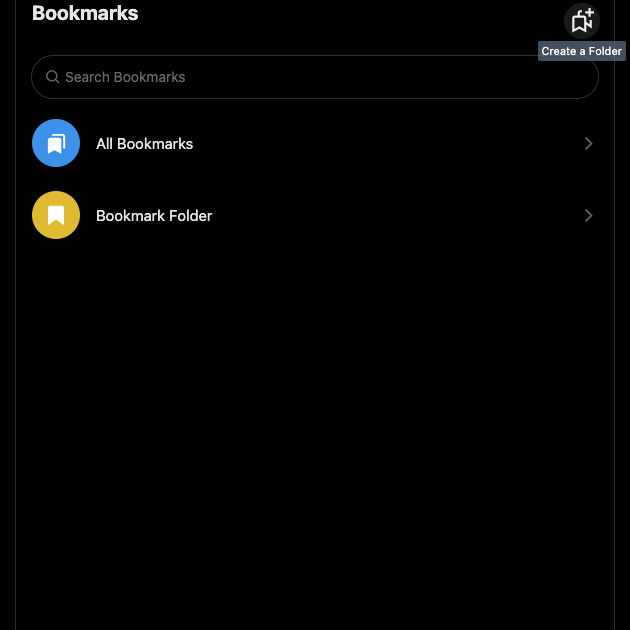
Wie man eine Blockierliste auf Twitter erstellt: Was Sie wissen müssen
Im Jahr 2015 führte Twitter Blocklisten ein. Mit dieser Funktion können Sie mehrere Nutzer zu einer .csv-Datei hinzufügen, sie auf die Plattform hochladen und sie blockieren. Allerdings hat die Plattform diese Funktion wieder entfernt.
Sie können weiterhin einzelne Benutzer blockieren und sie zu Ihrer Blockierliste hinzufügen, wie unten hervorgehoben wird:
- Öffnen Sie X auf Ihrem Gerät und rufen Sie die Profilseite des Benutzers auf.
- Tippen Sie auf die Schaltfläche mit den drei Punkten, um das Dropdown-Menü für das Profil zu öffnen.
- Wählen Sie @Benutzername blockieren und klicken Sie mit der linken Maustaste auf Blockieren, wenn Sie in einem Popup aufgefordert werden, Ihre Entscheidung zu bestätigen.
- Wiederholen Sie die Schritte 1 - 3, um mehrere Benutzer zu blockieren und sie zu Ihrer Blockierliste hinzuzufügen.
Gehen Sie folgendermaßen vor, um die Blockierliste anzuzeigen:
- Klicken Sie mit der linken Maustaste auf die Schaltfläche Mehr und wählen Sie Einstellungen und Datenschutz im Desktop-Browser. Tippen Sie in der App auf das Profilbild, wählen Sie Einstellungen und Support und öffnen Sie Einstellungen und Datenschutz.
- Klicken Sie mit der linken Maustaste auf die Option Datenschutz und Sicherheit und navigieren Sie unter dem Abschnitt Ihre X-Aktivitäten zu Stummschalten und Blockieren.
- Öffnen Sie die Gesperrte Konten um eine Liste aller gesperrten Profile zu sehen.
2 Gründe, warum Sie eine Liste auf Twitter erstellen sollten
Warum sollten Sie überhaupt eine Liste auf Twitter erstellen? Im Folgenden finden Sie zwei Gründe, warum Sie diese Funktion auf dieser Social-Media-Plattform unbedingt nutzen sollten:
- Behalten Sie den Überblick über die Beiträge Ihrer Konkurrenten auf X: Eine Twitter-Liste macht es einfach zu wissen, was Ihre Konkurrenten auf X tun. Sie können die Liste privat machen, damit sie nicht wissen, dass Sie ihnen auf der Plattform folgen.
- Führen Sie separate Listen für Autoren, Influencer, Marktexperten und Vordenker, um Trends zu verfolgen: Sie müssen nicht mehr mehreren Konten folgen, um zu verfolgen, was auf der Plattform passiert. Mit X-Listen können Sie separate Feeds für Autoren, Influencer, Marktexperten und Vordenker haben. Auf diese Weise verpassen Sie keine wichtigen Nachrichten und Updates in Ihrer Nische.
FAQ zur Erstellung von Twitter-Listen
Der folgende Abschnitt befasst sich mit den Zweifeln, die Sie vielleicht noch bezüglich der X-Listen haben:
Kann ich Konten von meiner Liste entfernen?
Ja, Sie können Konten aus Ihrer Liste entfernen, indem Sie die folgenden Schritte ausführen:
1. Besuchen Sie die Twitter-Listenseite auf Ihrem Gerät.
2. Gehen Sie zur Liste und klicken Sie mit der linken Maustaste auf die Schaltfläche Liste bearbeiten.
3. Klicken Sie mit der linken Maustaste auf die Registerkarte Mitglieder verwalten, um alle Benutzer in Ihrer Liste anzuzeigen.
4. Klicken Sie mit der linken Maustaste auf die Schaltfläche Entfernen neben dem Benutzer, den Sie nicht mehr in Ihrem personalisierten Feed anzeigen möchten.
Wie viele Nutzer können Sie zu Ihrer X-Liste hinzufügen?
Sie können ohne Probleme bis zu 5000 Twitter-Nutzer zu Ihrer X-Liste hinzufügen. Wenn Sie diesen Schwellenwert erreicht haben, müssen Sie einige Konten entfernen, bevor Sie weitere hinzufügen können. Sie können jederzeit eine neue Liste mit zusätzlichen Nutzern erstellen.
Wie finden Sie neue Listen auf Twitter?
Sie können neue Listen auf Twitter unter dem Abschnitt "Neue Listen entdecken" auf der Seite " Listen" finden. Die Social Media-Plattform zeigt bis zu drei Listen an, die auf Ihren Interessen basieren. Klicken Sie mit der linken Maustaste auf die Schaltfläche " Mehr anzeigen", um die Seite " Vorgeschlagene Listen" anzuzeigen.
TweetDelete kann Tweets entfernen, um sicherzustellen, dass sie nicht in Twitter-Listen angezeigt werden
Mit Twitter können Sie bis zu 1.000 Listen erstellen und bis zu neun Listen auf Ihrer Startseite anheften. Verwenden Sie X-Listen, um Ihren Feed zu personalisieren, je nachdem, wessen Tweets Sie auf der Social Media-Plattform sehen möchten.
Andere Nutzer können dich zu ihren X-Listen hinzufügen, um zu sehen, was du tust, ohne dir zu folgen. Mit anderen Worten: Sie wissen nie, wer sich Ihre Beiträge ansieht. Wenn es beleidigende, unsensible, kontroverse oder hasserfüllte Tweets gibt, sehen sie diese Tweets in ihrem Feed. Dies gilt auch für Beiträge mit sensiblen oder persönlichen Informationen, die Sie vergessen haben, auf X zu teilen.
TweetDelete kann Ihr Datenschutzfilter sein und gibt Ihnen die Kontrolle darüber, welche Tweets andere sehen können. Mit der Funktion zum Massenlöschen von Tweets können Sie so viele Tweets wie nötig entfernen. Die Aufgabe "Tweets automatisch löschen" ist praktisch, um mehrere Beiträge im Hintergrund zu löschen.
Mit dem benutzerdefinierten Filter können Sie auswählen, welche Tweets Sie entfernen möchten. Dieses Tool eines Drittanbieters kann Beiträge anhand von Schlüsselwörtern, Datumsbereichen, Hashtags und Tweet-Typen finden.
Wie in dieser Anleitung zum Erstellen einer Liste auf Twitter hervorgehoben, ist die Registerkarte " Likes" für andere nicht sichtbar. Allerdings können Nutzer diese Aktivität immer noch teilen, wenn Sie ihre Beiträge mögen. TweetDelete ist ein Dienstprogramm, das im Gegensatz zu Tweets gut funktioniert, um Ihre Likes zu löschen und Ihre Online-Privatsphäre zu schützen.
Melde dich jetzt bei TweetDelete an, damit du nie in die Situation kommst, dass deine Beiträge deinen Online-Ruf beeinträchtigen!










